Bereiden Gboard - Realistische toetsenbord-app voor Android - een van de gemakkelijkste en slimste toetsenbord-apps op deze planeet. Het biedt snel zoeken, snelle vertaling, emoji-pakketten en meer functies. Niet veel van ons benutten echter het volledige potentieel van Gboard omdat ze niet weten hoe ze het moeten doen.
Dus in dit artikel laat ik je het beste van Gboard zien door de geweldige functies en aanpassingsopties te benadrukken. Zodra u alle tips en trucs kent, begint u Geniet van Gboard geheel.
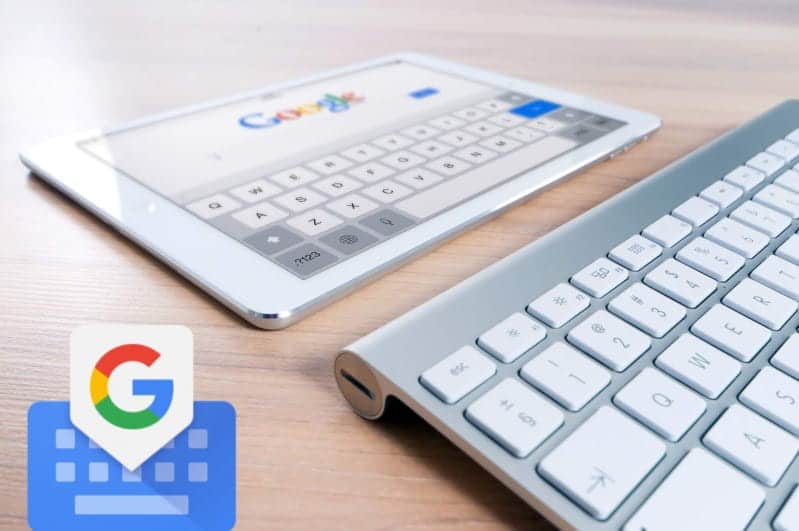
Gboard is duidelijk een van de meest populaire toetsenbord-apps voor Android met functies zoals vegen om te typen, snelwoordenboek, emoji's, GIF-ondersteuning, klembord, thema's, automatische correctie, modus voor één hand en een paar kleine aanpassingen, zoals het wijzigen van de grootte van de toetsenbordhoogte, enz. Deze functies zijn beschikbaar in alle toetsenbord-apps Hier zijn enkele van de functies die Gboard de koning van alle toetsenborden maken. Laten we beginnen.
De beste Gboard-tips en -trucs
1. Schrijf met je eigen stem
Gboard loopt nog steeds voor op de concurrentie als het gaat om nauwkeurigheid met spraakgestuurd typen. Apps zoals Samsung-toetsenbord Het heeft wel de mogelijkheid om spraakgestuurd typen te integreren, maar Gboard heeft een bijkomend voordeel omdat het zijn eigen Speech to Text API gebruikt. Dit maakt spraakgestuurd typen sneller in vergelijking met elke andere app. U kunt ook talen downloaden voor offline gebruik van Gboard-instellingen -> Spraaktypen -> Offline spraakherkenning -> Ga naar alles en download de taal die u wilt gebruiken.
Dat gezegd hebbende, is deze functie alleen nuttig bij het schrijven in het Engels. Hoewel het taalondersteuning heeft voor een aantal talen, kan ik het niet toegeven en is het nog steeds moeilijk om erop te vertrouwen.
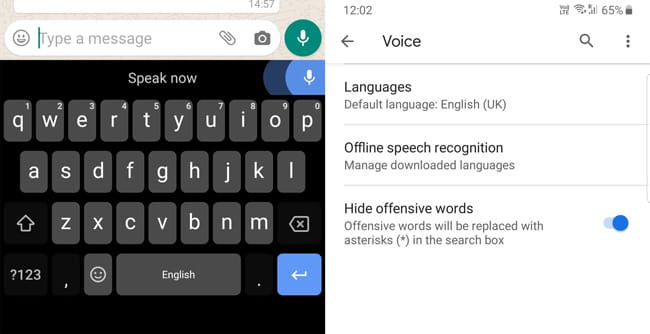
2. Verwijder woorden en zinnen door te scrollen
Dit is een van de onderschatte functies van Gboard. De delete-knop werkt prima als u enkele tekens wilt verwijderen. Maar als u meerdere woorden of zelfs zinnen wilt verwijderen, is dit snelle gebaar handig. U kunt vanaf de verwijderknop naar links vegen om de woorden te selecteren en te verwijderen. Maar deze functie is niet standaard ingeschakeld, u moet naar: Gboard-instellingen -> Glide-typen -> Bewegingen verwijderen inschakelen.
Even terzijde, je kunt ook inschakelen Scrollen typen In deze instellingen kun je omhoog vegen op het toetsenbord om te typen. Hiermee kunt u schrijven door uw vinger op een soepele manier over de letters te schuiven zonder dat u op elke knop afzonderlijk hoeft te klikken
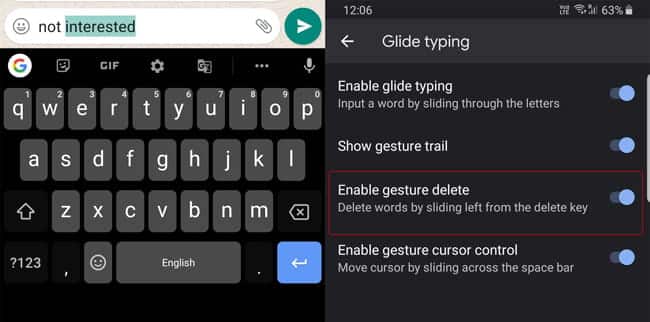
3. Verkeerde verwijdering ongedaan maken
Er kunnen momenten zijn dat u per ongeluk een aantal woorden te veel verwijdert, en u zult vaak dit soort situaties tegenkomen wanneer u de veeg-om-te-verwijderen-functie gebruikt. Hoe dan ook, Gboard biedt een kleine functie waarmee u gemakkelijk alle woorden kunt retourneren die u hebt gewist. Pas nadat u het woord of de zin hebt verwijderd, ziet u het verwijderde gedeelte in het gebied met voorgestelde woorden. Tik gewoon op de woorden en dit maakt de verwijderactie ongedaan. Dit is een zeer kleine functie, maar het kan soms handig zijn.
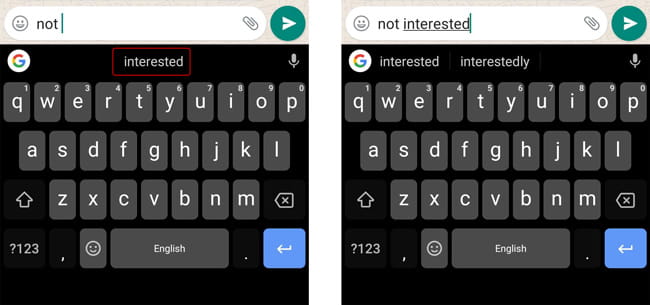
4. Verwijder ongewenste suggesties
Google leert van uw typegedrag, zodat het betere suggesties kan doen. Maar soms leert Gboard een spelfout en begint het te suggereren. U heeft de mogelijkheid om onjuist voorgestelde woorden te verwijderen. Typ gewoon het woord dat u uit de suggestiegeschiedenis (of woordenboek) wilt verwijderen. Zodra het in de suggesties verschijnt, drukt u lang op het woord op de balk en sleept u het naar de container die verschijnt. Deze methode verwijdert echter niet alleen het woord uit de suggesties, maar zorgt er ook voor dat Google voortaan begrijpt wat u voorstelt.
Als u elk door u gemaakt woord wilt verwijderen, gaat u naar Gboard-instellingen -> Geavanceerd -> Aangeleerde woorden verwijderen. Maar onthoud, dit proces kan niet ongedaan worden gemaakt.
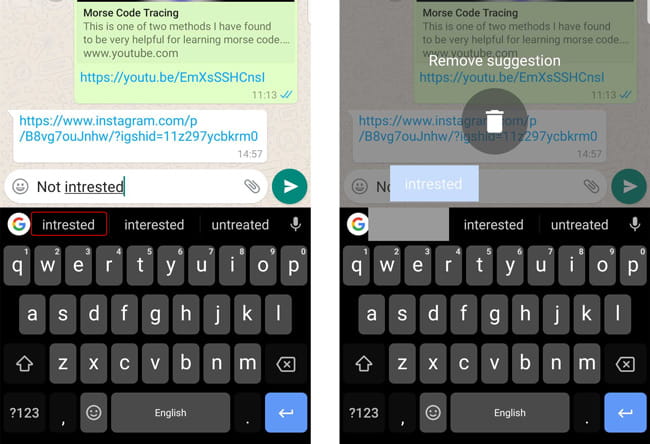
5. Zoek Emoji's en GIF's
Over suggesties gesproken, Google biedt je ook emoji's in de suggestiebalk met betrekking tot wat je typt. Anders dan dat, heb je ook de mogelijkheid om emoji's en GIF's te zoeken, wat een functie is die niet beschikbaar is in veel toetsenbord-apps.
U kunt zoeken met woorden als blije tranen, vakantie, kerstmis, film- en acteursnamen en u krijgt gerelateerde GIF's te zien. Je kunt ook zoeken naar emoji's met namen van dieren, bloemen, emoticons, enz. om emoji's te vinden.
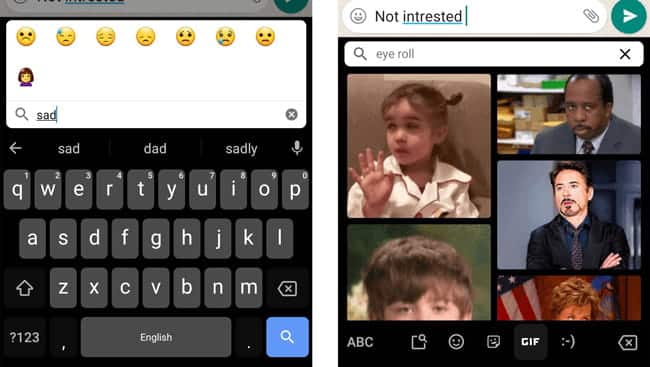
6. Emoji-keuken
Emoji Kitchen is een leuke, eerste in zijn soort functie die onlangs is geïntroduceerd in de Gboard-app. Het combineert twee verschillende emoji's om er een emoji in Frankenstein-stijl van te maken. Google stelt voor dat je het gebruikt wanneer je meerdere emoties tegelijk voelt. Hoe dan ook, deze zien er geweldig uit, ook al gebruik ik niet vaak emoji's. Hier zijn enkele emoji's van Emoji Kitchen.
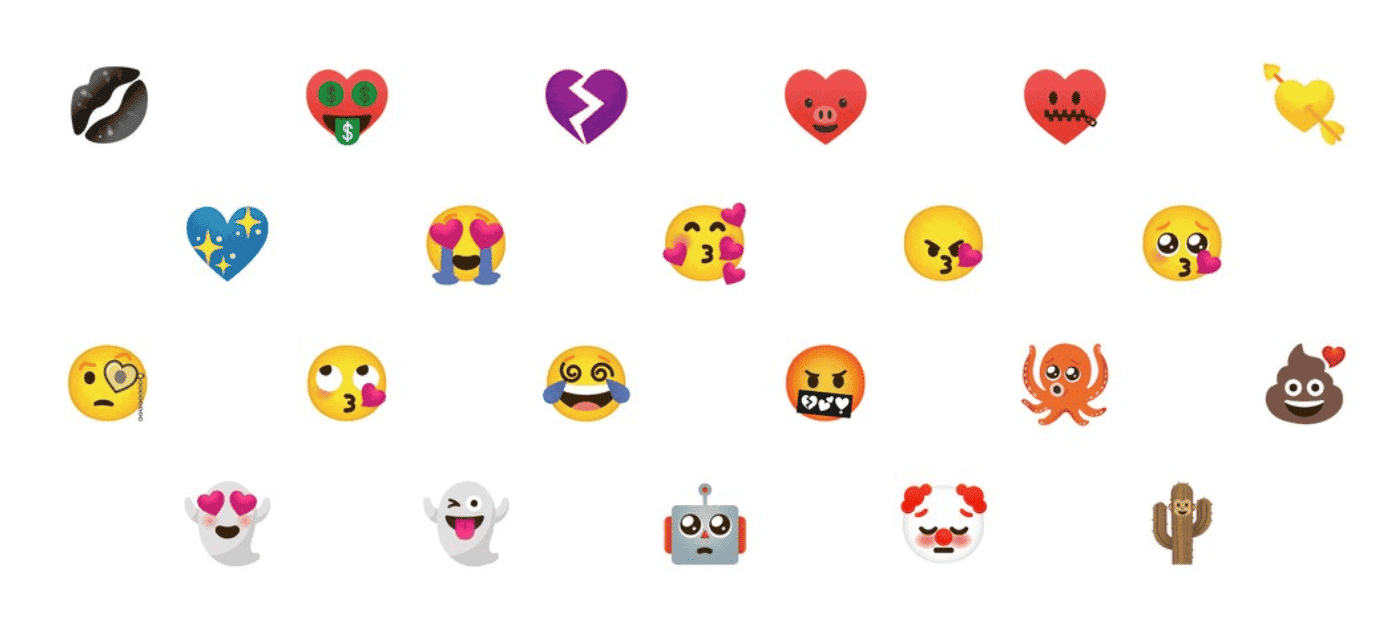
De functie bevindt zich nog in de bètafase, maar Google zal deze functie ergens in 2020 uitrollen.
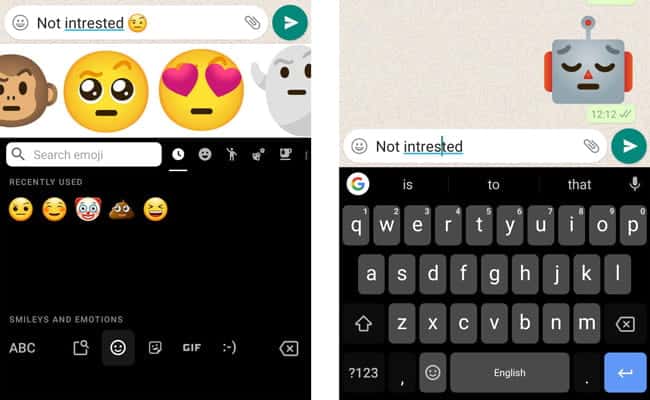
7. Maak tekstbewerking eenvoudiger
Google Gboard heeft twee manieren om tekstbewerking gemakkelijker te maken. U kunt de spatiebalk gebruiken om de cursor heen en weer te bewegen en de cursor overal te plaatsen waar u maar wilt, net als op een iOS-toetsenbord. U kunt dit inschakelen door naar Gboard-instellingen -> Scroll om te typen en inschakelen Gebaarcursorbesturing.
Om dingen naar een hoger niveau te tillen, opent u de tekstbewerkingsmodus vanuit de suggestiebalk. Waar de toetsenbordindeling wordt gewijzigd met de knoppen verplaatsen, selecteren en kopiëren en plakken. In mijn ervaring kun je in deze modus veel sneller tekst selecteren dan proberen te selecteren door lang op woorden te drukken.
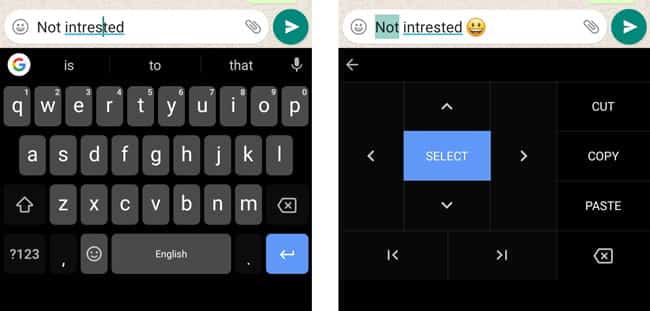
8. Snelle vertaling
Ten eerste is Google al een leider in vertaalveld Google Translate gebruiken. Het is geen verrassing dat het dezelfde functie in zijn toetsenbord implementeert waar mensen het gewoonlijk gebruiken om te typen.
Het beste is dat deze functie zo gebruiksvriendelijk is geïmplementeerd dat u er volledig op kunt vertrouwen. Klik gewoon op de optie Vertalen in de suggestiebalk en kies de taal waarnaar u de woorden wilt converteren. Gboard detecteert automatisch de taal die je typt en vertaalt deze naar de taal die je hebt geselecteerd.
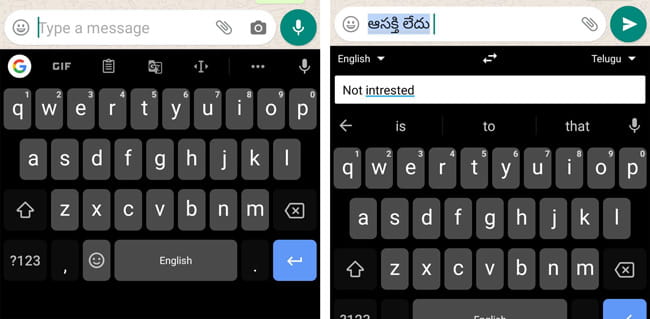
9. Schakel tussen talen
Gboard staat bekend om zijn ondersteuning van vele talen. Dit is ongetwijfeld de beste keuze voor mensen die graag vaak tussen talen wisselen. De toetsenbord-app biedt zelfs kleine regionale talen van over de hele wereld. Je kunt ook gemakkelijk tussen talen schakelen door simpelweg op de spatiebalk te drukken en de taal te selecteren.
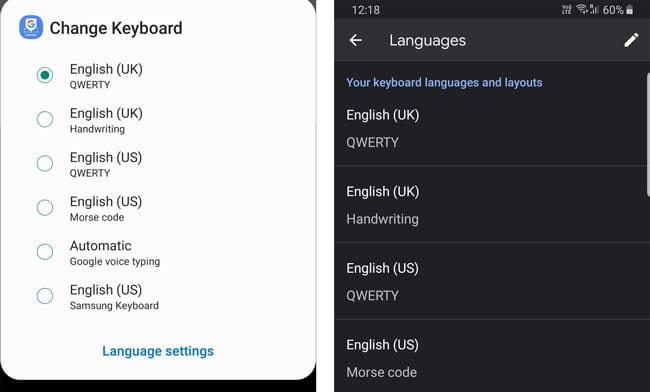
10. Morsecode en handschrift
Naast taalondersteuning biedt Gboard ondersteuning voor handschrift en morsecode. Ik gebruik een Samsung Galaxy Note 9 en de handschriftfunctie is altijd een welkomstbonus voor mij. Het is echt effectief voor nauwkeurige woordherkenning en kan veel sneller typen, het werk afmaken en naar huis gaan. Het is een keuze Morse code Het maakt het er niet makkelijker op, maar de code kan leuk zijn om te gebruiken.
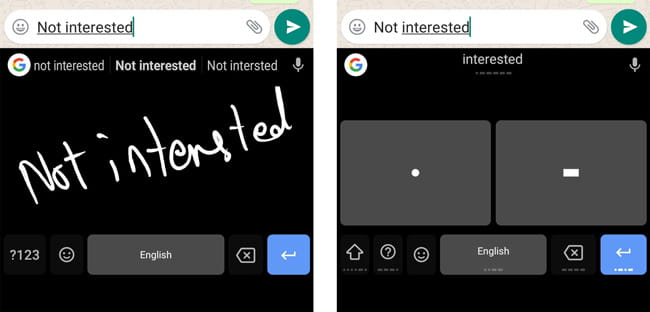
11. Google zoeken in een oogwenk
Ik vind het een goed idee om rechtstreeks vanaf het toetsenbord op Google naar iets te zoeken, maar ik vind het niet erg om de browser te openen en vanaf daar te zoeken. Maar mijn mening veranderde langzaam en nu kan ik links naar winkels, restaurants, geldautomaten, enz. in de buurt vinden en deze binnen enkele seconden met vrienden delen. Het is ook handig om snel een paar stukjes informatie op te zoeken, zoals pincodes, enz. Het beste van alles was dat ik rechtstreeks vanaf het toetsenbord naar tutorials ging zoeken toen ik een probleem had met mijn telefoon waardoor ik geen toegang had tot de browser.
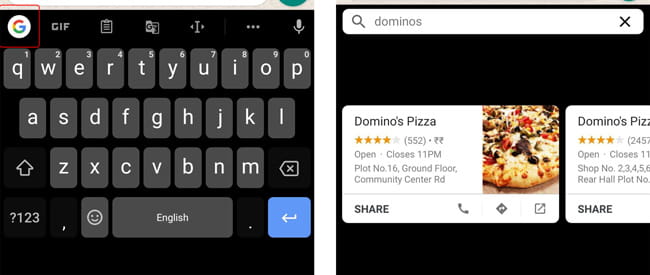
12. Google-zoekgeschiedenis verwijderen
Wanneer je ergens op Google naar zoekt op Gboard, toont Gboard je laatste drie zoekopdrachten voor snelle toegang. Maar soms kan het erg gênant zijn om bepaalde zoekopdrachten weer te geven wanneer iemand uw telefoon gebruikt. Hoe dan ook, Gboard heeft een kleine functie om de zoekgeschiedenis te verwijderen door lang op de zoekopdracht te drukken.
Het is altijd beter om het te verwijderen, omdat toetsenbord het meest voorkomende is dat iemand gebruikt tijdens het gebruik van je telefoon.
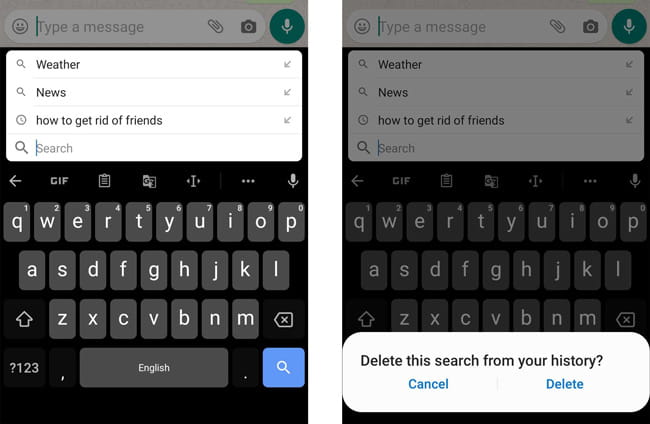
13. Incognitomodus
. wordt vaak overwogen Incognito modus Het is vanzelfsprekend en niemand praat er echt over. Wanneer u zich in de incognitomodus bevindt, heeft Gboard deze coole functie waarbij het ook automatisch overschakelt naar de incognitomodus en stopt met het leren van woorden en het bijhouden van gegevens. Dit is echt logisch tijdens het gebruik van stealth.
Alle toetsenborden zouden deze functie standaard moeten hebben, maar de opties met deze functie zijn de Gboard- of Swiftkey-toetsenbordapps. Maar je moet handmatig overschakelen naar de incognitomodus op Swiftkey terwijl Gboard dit automatisch doet. Het beste is dat het in alle browsers werkt, gewoon geweldig.
14. Stop met het verzenden van schrijfgegevens naar Google-servers
Gboard biedt functies die de meeste andere toetsenbord-apps niet hebben in een schoon pakket. Maar er zijn veel mensen die niet willen dat Google hun gegevens bijhoudt.
Dus Gboard laat gebruikers zelf beslissen. Als u geen fan bent van Google om toetsenbordgegevens en gebruiksstatistieken bij te houden, kunt u naar: Gboard-instellingen -> Geavanceerd -> en schakel opties uit”Gebruiksstatistieken delen" En “Personalisatie” En "Gboard-verbetering. Maar onthoud ook dat sommige functies, zoals woordsuggesties, niet zo nauwkeurig werken als vroeger.
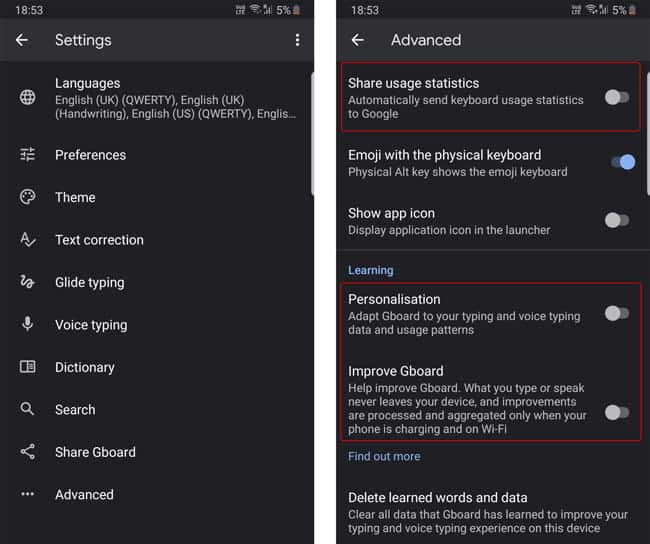
Gboard-tips en -trucs
Er zijn veel functies zoals stickers die u kunt zoeken en downloaden vanaf het toetsenbord zelf. Gboard is ook de enige populaire toetsenbord-app die emoji's biedt, waardoor het volledig te zien is in een strak en elegant ontwerp. Hoe dan ook, de iOS-versie van Gboard mist enkele functies zoals klembord, teksteditor, handschriftfuncties, Emoji Kitchen, enz. Maar als je Android gebruikt, dan is Gboard ongetwijfeld de beste toetsenbord-app die alle basisfuncties biedt, evenals enkele extra unieke functies die van pas kunnen komen. Wat vind je van deze functies, laat het me weten in de reacties hieronder? Je kunt kennismaken De beste tips om sneller te typen op je Android-telefoon.







